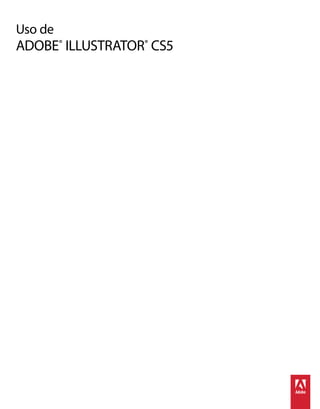
Illustrator cs5
- 1. Uso de ADOBE® ILLUSTRATOR® CS5
- 2. Última modificación 5/5/2010 © 2010 Adobe Systems Incorporated and its licensors. All rights reserved. Copyright Uso de Adobe® Illustrator® CS5 This user guide is protected under copyright law, furnished for informational use only, is subject to change without notice, and should not be construed as a commitment by Adobe Systems Incorporated. Adobe Systems Incorporated assumes no responsibility or liability for any errors or inaccuracies that may appear in the informational content contained in this guide. This user guide is licensed for use under the terms of the Creative Commons Attribution Non-Commercial 3.0 License. This License allows users to copy, distribute, and transmit the user guide for noncommercial purposes only so long as (1) proper attribution to Adobe is given as the owner of the user guide; and (2) any reuse or distribution of the user guide contains a notice that use of the user guide is governed by these terms. The best way to provide notice is to include the following link. To view a copy of this license, visit http://creativecommons.org/licenses/by-nc-sa/3.0/ Adobe, the Adobe logo, Adobe Garamond, Acrobat, ActionScript, After Effects, Caflisch Script, Creative Suite, Dreamweaver, Fireworks, Flash, Flash Catalyst, Flex, Illustrator, InCopy, InDesign, Kuler, PostScript, Photoshop, and Reader are either registered trademarks or trademarks of Adobe Systems Incorporated in the United States and/or other countries. OpenType, Windows, and Windows Vista are registered trademarks of Microsoft Corporation in the U.S and/or other countries. Macintosh and Mac OS are trademarks of Apple Inc., registered in the United States and other countries. Symbian and all Symbian based marks and logos are trademarks of Symbian Limited. SVG is a trademark of the World Wide Web Consortium; marks of the W3C are registered and held by its host institutions MIT, INRIA and Keio. Certain trademarks are owned by The Proximity Division of Franklin Electronic Publishers, Inc., and are used by permission. Merriam-Webster is a trademark of Merriam-Webster, Inc.All other trademarks are the property of their respective owners. Updated Information/Additional Third Party Code Information available at http://www.adobe.com/go/thirdparty. Portions include software under the following terms: This product contains either BSAFE and/or TIPEM software by RSA Data Security, Inc. This software is based in part on the work of the Independent JPEG Group. This product includes software developed by the Apache Software Foundation (http://www.apache.org) This Program was written with MacApp®: ©1985-1988 Apple Computer, Inc. APPLE COMPUTER, INC. MAKES NO WARRANTIES WHATSOEVER, EITHER EXPRESS OR IMPLIED, REGARDING THIS PRODUCT, INCLUDING WARRANTIES WITH RESPECT TO ITS MERCHANTABILITY OR ITS FITNESS FOR ANY PARTICULAR PURPOSE. The MacApp software is proprietary to Apple Computer, Inc. and is licensed to Adobe for distribution only for use in combination with Adobe Illustrator. PANTONE® colors displayed here may not match PANTONE-identified standards. Consult current PANTONE Color Publications for accurate color. PANTONE® and other Pantone, Inc. trademarks are the property of Pantone, Inc. © Pantone, Inc., 2010. This product includes software developed by Focoltone Colour System. Copyright © 1994 Hewlett-Packard CompanyCopyright © 1996, 1997 Silicon Graphics Computer Systems, Inc. Software is produced under DIC's copyrights of color-data-base derived from Sample Books. Flash 10 video compression and decompression is powered by On2 TrueMotion video technology. ©1992-2005 On2 Technologies, Inc. All Rights Reserved. http://www.on2.com This product includes software developed by the OpenSymphony Group (http://www.opensymphony.com/) Portions of this code are licensed from Nellymoser (www.nellymoser.com) Sorenson Spark™ video compression and decompression technology licensed from Sorenson Media, Inc. MPEG Layer-3 audio coding technology licensed from Fraunhofer IIS and Thomson. mp3 Surround audio coding technology licensed from Fraunhofer IIS, Agere Systems and Thomson. mp3PRO audio coding technologies licensed from Coding Technologies, Fraunhofer IIS and Thomson Multimedia. (http://www.iis.fhg.de/amm/). Certain Spelling portions of this product is based on Proximity Linguistic Technology. ©1990 Merriam-Webster Inc. ©1990 All rights reserved. Proximity Technology A Division of Franklin Electronic Publishers, Inc. Burlington, New Jersey USA. ©2003 Franklin Electronic Publishers Inc.©2003 All rights reserved. Proximity Technology A Division of Franklin Electronic Publishers, Inc. Burlington, New Jersey USA. Legal Supplement ©1990/1994 Merriam-Webster Inc./Franklin Electronic Publishers Inc. ©1994 All rights reserved. Proximity Technology A Division of Franklin Electronic Publishers, Inc. Burlington, New Jersey USA. ©1990/1994 Merriam-Webster Inc./Franklin Electronic Publishers Inc. ©1997All rights reserved. Proximity Technology A Division of Franklin Electronic Publishers, Inc. Burlington, New Jersey USA ©1990 Merriam-Webster Inc. ©1993 All rights reserved. Proximity Technology A Division of Franklin Electronic Publishers, Inc. Burlington, New Jersey USA. ©2004 Franklin Electronic Publishers Inc. ©2004 All rights reserved. Proximity Technology A Division of Franklin Electronic Publishers, Inc. Burlington, New Jersey USA. ©1991 Dr. Lluis de Yzaguirre I Maura ©1991 All rights reserved. Proximity Technology A Division of Franklin Electronic Publishers, Inc. Burlington, New Jersey USA. ©1990 Munksgaard International Publishers Ltd. ©1990 All rights reserved. Proximity Technology A Division of Franklin Electronic Publishers, Inc. Burlington, New Jersey USA. ©1990 Van Dale Lexicografie bv ©1990 All rights reserved. Proximity Technology A Division of Franklin Electronic Publishers, Inc. Burlington, New Jersey USA. ©1995 Van Dale Lexicografie bv ©1996 All rights reserved. Proximity Technology A Division of Franklin Electronic Publishers, Inc. Burlington, New Jersey USA. ©1990 IDE a.s. ©1990 All rights reserved. Proximity Technology A Division of Franklin Electronic Publishers, Inc. Burlington, New Jersey USA. ©1992 Hachette/Franklin Electronic Publishers Inc. ©2004 All rights reserved. Proximity Technology A Division of Franklin Electronic Publishers, Inc. Burlington, New Jersey USA. ©1991 Text & Satz Datentechnik ©1991 All rights reserved. Proximity Technology A Division of Franklin Electronic Publishers, Inc. Burlington, New Jersey USA. ©2004 Bertelsmann Lexikon Verlag ©2004 All rights reserved. Proximity Technology A Division of Franklin Electronic Publishers, Inc. Burlington, New Jersey USA. ©2004 MorphoLogic Inc. ©2004 All rights reserved. Proximity Technology A Division of Franklin Electronic Publishers, Inc. Burlington, New Jersey USA. ©1990 William Collins Sons & Co. Ltd. ©1990 All rights reserved. Proximity Technology A Division of Franklin Electronic Publishers, Inc. Burlington, New Jersey USA. ©1993-95 Russicon Company Ltd. ©1995 All rights reserved. Proximity Technology A Division of Franklin Electronic Publishers, Inc. Burlington, New Jersey USA. ©2004 IDE a.s. ©2004 All rights reserved. Proximity Technology A Division of Franklin Electronic Publishers, Inc. Burlington, New Jersey USA. The Hyphenation portion of this product is based on Proximity Linguistic Technology. ©2003 Franklin Electronic Publishers Inc.©2003 All rights reserved. Proximity Technology A Division of Franklin Electronic Publishers, Inc. Burlington, New Jersey USA. ©1984 William Collins Sons & Co. Ltd. ©1988 All rights reserved. Proximity Technology A Division of Franklin Electronic Publishers, Inc. Burlington, New Jersey USA. ©1990 Munksgaard International
- 3. Última modificación 5/5/2010 Publishers Ltd. ©1990 All rights reserved. Proximity Technology A Division of Franklin Electronic Publishers, Inc. Burlington, New Jersey USA. ©1997 Van Dale Lexicografie bv ©1997 All rights reserved. Proximity Technology A Division of Franklin Electronic Publishers, Inc. Burlington, New Jersey USA. ©1984 Editions Fernand Nathan ©1989 All rights reserved. Proximity Technology A Division of Franklin Electronic Publishers, Inc. Burlington, New Jersey USA. ©1983 S Fischer Verlag ©1997 All rights reserved. Proximity Technology A Division of Franklin Electronic Publishers, Inc. Burlington, New Jersey USA. ©1989 Zanichelli ©1989 All rights reserved. Proximity Technology A Division of Franklin Electronic Publishers, Inc. Burlington, New Jersey USA. ©1989 IDE a.s. ©1989 All rights reserved. Proximity Technology A Division of Franklin Electronic Publishers, Inc. Burlington, New Jersey USA. ©1990 Espasa-Calpe ©1990 All rights reserved. Proximity Technology A Division of Franklin Electronic Publishers, Inc. Burlington, New Jersey USA. ©1989 C.A. Stromberg AB. ©1989 All rights reserved. Proximity Technology A Division of Franklin Electronic Publishers, Inc. Burlington, New Jersey USA. Adobe Systems Incorporated, 345 Park Avenue, San Jose, California 95110, USA. Notice to U.S. Government End Users: The Software and Documentation are “Commercial Items,” as that term is defined at 48 C.F.R. §2.101, consisting of “Commercial Computer Software” and “Commercial Computer Software Documentation,” as such terms are used in 48 C.F.R. §12.212 or 48 C.F.R. §227.7202, as applicable. Consistent with 48 C.F.R. §12.212 or 48 C.F.R. §§227.7202-1 through 227.7202-4, as applicable, the Commercial Computer Software and Commercial Computer Software Documentation are being licensed to U.S. Government end users (a) only as Commercial Items and (b) with only those rights as are granted to all other end users pursuant to the terms and conditions herein. Unpublished-rights reserved under the copyright laws of the United States. Adobe agrees to comply with all applicable equal opportunity laws including, if appropriate, the provisions of Executive Order 11246, as amended, Section 402 of the Vietnam Era Veterans Readjustment Assistance Act of 1974 (38 USC 4212), and Section 503 of the Rehabilitation Act of 1973, as amended, and the regulations at 41 CFR Parts 60-1 through 60-60, 60-250, and 60-741. The affirmative action clause and regulations contained in the preceding sentence shall be incorporated by reference.
- 4. Última modificación 5/5/2010 iv Contenido Capítulo 1: Novedades Dibujo en perspectiva . . . . . . . . . . . . . . . . . . . . . . . . . . . . . . . . . . . . . . . . . . . . . . . . . . . . . . . . . . . . . . . . . . . . . . . . . . . . . . . . . . . . . . . . . . . . . . . . . 1 Trazos atractivos ...................................................................................................... 1 Pincel de cerdas ....................................................................................................... 2 Gráficos nítidos para Internet y dispositivos móviles .................................................................... 2 Mejoras de las opciones de varias mesas de trabajo ..................................................................... 3 Herramienta Creador de formas ........................................................................................ 3 Mejoras de dibujo ..................................................................................................... 3 Edición bidireccional con Adobe Flash Catalyst CS5 ..................................................................... 4 Efectos independientes de la resolución ............................................................................... 4 Capítulo 2: Espacio de trabajo Conceptos básicos del espacio de trabajo .............................................................................. 5 Personalización del espacio de trabajo ................................................................................. 9 Herramientas . . . . . . . . . . . . . . . . . . . . . . . . . . . . . . . . . . . . . . . . . . . . . . . . . . . . . . . . . . . . . . . . . . . . . . . . . . . . . . . . . . . . . . . . . . . . . . . . . . . . . . . . . 15 Galerías de herramientas . . . . . . . . . . . . . . . . . . . . . . . . . . . . . . . . . . . . . . . . . . . . . . . . . . . . . . . . . . . . . . . . . . . . . . . . . . . . . . . . . . . . . . . . . . . . . 18 Archivos y plantillas . . . . . . . . . . . . . . . . . . . . . . . . . . . . . . . . . . . . . . . . . . . . . . . . . . . . . . . . . . . . . . . . . . . . . . . . . . . . . . . . . . . . . . . . . . . . . . . . . . 26 Trabajar con ConnectNow . . . . . . . . . . . . . . . . . . . . . . . . . . . . . . . . . . . . . . . . . . . . . . . . . . . . . . . . . . . . . . . . . . . . . . . . . . . . . . . . . . . . . . . . . . . . 31 Uso de varias mesas de trabajo . . . . . . . . . . . . . . . . . . . . . . . . . . . . . . . . . . . . . . . . . . . . . . . . . . . . . . . . . . . . . . . . . . . . . . . . . . . . . . . . . . . . . . . 32 Visualización de ilustraciones . . . . . . . . . . . . . . . . . . . . . . . . . . . . . . . . . . . . . . . . . . . . . . . . . . . . . . . . . . . . . . . . . . . . . . . . . . . . . . . . . . . . . . . . . 39 Reglas, cuadrículas, guías y marcas de recorte . . . . . . . . . . . . . . . . . . . . . . . . . . . . . . . . . . . . . . . . . . . . . . . . . . . . . . . . . . . . . . . . . . . . . . . . . 44 Establecimiento de preferencias . . . . . . . . . . . . . . . . . . . . . . . . . . . . . . . . . . . . . . . . . . . . . . . . . . . . . . . . . . . . . . . . . . . . . . . . . . . . . . . . . . . . . . 50 Recuperación, automatización y anulación de acciones . . . . . . . . . . . . . . . . . . . . . . . . . . . . . . . . . . . . . . . . . . . . . . . . . . . . . . . . . . . . . . . . 51 Capítulo 3: Dibujo Conceptos básicos de dibujo . . . . . . . . . . . . . . . . . . . . . . . . . . . . . . . . . . . . . . . . . . . . . . . . . . . . . . . . . . . . . . . . . . . . . . . . . . . . . . . . . . . . . . . . . 52 Dibujo de líneas y formas sencillas . . . . . . . . . . . . . . . . . . . . . . . . . . . . . . . . . . . . . . . . . . . . . . . . . . . . . . . . . . . . . . . . . . . . . . . . . . . . . . . . . . . . 57 Dibujo de trazados con pixelado perfecto para flujos de trabajo Web . . . . . . . . . . . . . . . . . . . . . . . . . . . . . . . . . . . . . . . . . . . . . . . . . . 61 Dibujo con la herramienta Lápiz . . . . . . . . . . . . . . . . . . . . . . . . . . . . . . . . . . . . . . . . . . . . . . . . . . . . . . . . . . . . . . . . . . . . . . . . . . . . . . . . . . . . . . 65 Dibujo con la herramienta Pluma . . . . . . . . . . . . . . . . . . . . . . . . . . . . . . . . . . . . . . . . . . . . . . . . . . . . . . . . . . . . . . . . . . . . . . . . . . . . . . . . . . . . . 67 Edición de trazados . . . . . . . . . . . . . . . . . . . . . . . . . . . . . . . . . . . . . . . . . . . . . . . . . . . . . . . . . . . . . . . . . . . . . . . . . . . . . . . . . . . . . . . . . . . . . . . . . . 72 Dibujo en perspectiva . . . . . . . . . . . . . . . . . . . . . . . . . . . . . . . . . . . . . . . . . . . . . . . . . . . . . . . . . . . . . . . . . . . . . . . . . . . . . . . . . . . . . . . . . . . . . . . . 83 Calco de ilustraciones mediante la opción Calco interactivo . . . . . . . . . . . . . . . . . . . . . . . . . . . . . . . . . . . . . . . . . . . . . . . . . . . . . . . . . . . 100 Uso de capas de plantilla para calcar ilustraciones de manera manual . . . . . . . . . . . . . . . . . . . . . . . . . . . . . . . . . . . . . . . . . . . . . . . . . 105 Símbolos . . . . . . . . . . . . . . . . . . . . . . . . . . . . . . . . . . . . . . . . . . . . . . . . . . . . . . . . . . . . . . . . . . . . . . . . . . . . . . . . . . . . . . . . . . . . . . . . . . . . . . . . . . . . 105 Herramientas y conjuntos de símbolos . . . . . . . . . . . . . . . . . . . . . . . . . . . . . . . . . . . . . . . . . . . . . . . . . . . . . . . . . . . . . . . . . . . . . . . . . . . . . . . 112 Dibujo de destellos . . . . . . . . . . . . . . . . . . . . . . . . . . . . . . . . . . . . . . . . . . . . . . . . . . . . . . . . . . . . . . . . . . . . . . . . . . . . . . . . . . . . . . . . . . . . . . . . . . 117 Capítulo 4: Color Acerca del color . . . . . . . . . . . . . . . . . . . . . . . . . . . . . . . . . . . . . . . . . . . . . . . . . . . . . . . . . . . . . . . . . . . . . . . . . . . . . . . . . . . . . . . . . . . . . . . . . . . . . 120 Selección de colores . . . . . . . . . . . . . . . . . . . . . . . . . . . . . . . . . . . . . . . . . . . . . . . . . . . . . . . . . . . . . . . . . . . . . . . . . . . . . . . . . . . . . . . . . . . . . . . . . 126 Uso y creación de muestras . . . . . . . . . . . . . . . . . . . . . . . . . . . . . . . . . . . . . . . . . . . . . . . . . . . . . . . . . . . . . . . . . . . . . . . . . . . . . . . . . . . . . . . . . . 129 Trabajar con grupos de colores (armonías) . . . . . . . . . . . . . . . . . . . . . . . . . . . . . . . . . . . . . . . . . . . . . . . . . . . . . . . . . . . . . . . . . . . . . . . . . . . 136
- 5. Última modificación 5/5/2010 USO DE ILLUSTRATOR CS5 v Contenido Panel de kuler . . . . . . . . . . . . . . . . . . . . . . . . . . . . . . . . . . . . . . . . . . . . . . . . . . . . . . . . . . . . . . . . . . . . . . . . . . . . . . . . . . . . . . . . . . . . . . . . . . . . . . . 153 Ajuste de colores . . . . . . . . . . . . . . . . . . . . . . . . . . . . . . . . . . . . . . . . . . . . . . . . . . . . . . . . . . . . . . . . . . . . . . . . . . . . . . . . . . . . . . . . . . . . . . . . . . . . 154 Capítulo 5: Pintura Acerca de la pintura . . . . . . . . . . . . . . . . . . . . . . . . . . . . . . . . . . . . . . . . . . . . . . . . . . . . . . . . . . . . . . . . . . . . . . . . . . . . . . . . . . . . . . . . . . . . . . . . . 159 Pintar con rellenos y trazos . . . . . . . . . . . . . . . . . . . . . . . . . . . . . . . . . . . . . . . . . . . . . . . . . . . . . . . . . . . . . . . . . . . . . . . . . . . . . . . . . . . . . . . . . . 159 Grupos de pintura interactiva . . . . . . . . . . . . . . . . . . . . . . . . . . . . . . . . . . . . . . . . . . . . . . . . . . . . . . . . . . . . . . . . . . . . . . . . . . . . . . . . . . . . . . . . 171 Pinceles . . . . . . . . . . . . . . . . . . . . . . . . . . . . . . . . . . . . . . . . . . . . . . . . . . . . . . . . . . . . . . . . . . . . . . . . . . . . . . . . . . . . . . . . . . . . . . . . . . . . . . . . . . . . . 180 Transparencia y modos de fusión . . . . . . . . . . . . . . . . . . . . . . . . . . . . . . . . . . . . . . . . . . . . . . . . . . . . . . . . . . . . . . . . . . . . . . . . . . . . . . . . . . . . 193 Degradados . . . . . . . . . . . . . . . . . . . . . . . . . . . . . . . . . . . . . . . . . . . . . . . . . . . . . . . . . . . . . . . . . . . . . . . . . . . . . . . . . . . . . . . . . . . . . . . . . . . . . . . . . 202 Mallas . . . . . . . . . . . . . . . . . . . . . . . . . . . . . . . . . . . . . . . . . . . . . . . . . . . . . . . . . . . . . . . . . . . . . . . . . . . . . . . . . . . . . . . . . . . . . . . . . . . . . . . . . . . . . . . 206 Motivos . . . . . . . . . . . . . . . . . . . . . . . . . . . . . . . . . . . . . . . . . . . . . . . . . . . . . . . . . . . . . . . . . . . . . . . . . . . . . . . . . . . . . . . . . . . . . . . . . . . . . . . . . . . . . 209 Capítulo 6: Selección y organización de objetos Selección de objetos . . . . . . . . . . . . . . . . . . . . . . . . . . . . . . . . . . . . . . . . . . . . . . . . . . . . . . . . . . . . . . . . . . . . . . . . . . . . . . . . . . . . . . . . . . . . . . . . 216 Agrupación y expansión de objetos . . . . . . . . . . . . . . . . . . . . . . . . . . . . . . . . . . . . . . . . . . . . . . . . . . . . . . . . . . . . . . . . . . . . . . . . . . . . . . . . . . 225 Movimiento, alineación y distribución de objetos . . . . . . . . . . . . . . . . . . . . . . . . . . . . . . . . . . . . . . . . . . . . . . . . . . . . . . . . . . . . . . . . . . . . . 227 Rotación y reflejo de objetos . . . . . . . . . . . . . . . . . . . . . . . . . . . . . . . . . . . . . . . . . . . . . . . . . . . . . . . . . . . . . . . . . . . . . . . . . . . . . . . . . . . . . . . . . 232 Uso de las capas . . . . . . . . . . . . . . . . . . . . . . . . . . . . . . . . . . . . . . . . . . . . . . . . . . . . . . . . . . . . . . . . . . . . . . . . . . . . . . . . . . . . . . . . . . . . . . . . . . . . . 236 Bloqueo, ocultación y eliminación de objetos . . . . . . . . . . . . . . . . . . . . . . . . . . . . . . . . . . . . . . . . . . . . . . . . . . . . . . . . . . . . . . . . . . . . . . . . 240 Apilamiento de objetos . . . . . . . . . . . . . . . . . . . . . . . . . . . . . . . . . . . . . . . . . . . . . . . . . . . . . . . . . . . . . . . . . . . . . . . . . . . . . . . . . . . . . . . . . . . . . . 242 Duplicación de objetos . . . . . . . . . . . . . . . . . . . . . . . . . . . . . . . . . . . . . . . . . . . . . . . . . . . . . . . . . . . . . . . . . . . . . . . . . . . . . . . . . . . . . . . . . . . . . . 243 Capítulo 7: Reforma de objetos Transformación de objetos . . . . . . . . . . . . . . . . . . . . . . . . . . . . . . . . . . . . . . . . . . . . . . . . . . . . . . . . . . . . . . . . . . . . . . . . . . . . . . . . . . . . . . . . . . 246 Escalado y distorsión de objetos . . . . . . . . . . . . . . . . . . . . . . . . . . . . . . . . . . . . . . . . . . . . . . . . . . . . . . . . . . . . . . . . . . . . . . . . . . . . . . . . . . . . . 248 Reforma con envolventes . . . . . . . . . . . . . . . . . . . . . . . . . . . . . . . . . . . . . . . . . . . . . . . . . . . . . . . . . . . . . . . . . . . . . . . . . . . . . . . . . . . . . . . . . . . . 253 Combinación de objetos . . . . . . . . . . . . . . . . . . . . . . . . . . . . . . . . . . . . . . . . . . . . . . . . . . . . . . . . . . . . . . . . . . . . . . . . . . . . . . . . . . . . . . . . . . . . . 255 Cortar y dividir objetos . . . . . . . . . . . . . . . . . . . . . . . . . . . . . . . . . . . . . . . . . . . . . . . . . . . . . . . . . . . . . . . . . . . . . . . . . . . . . . . . . . . . . . . . . . . . . . 263 Máscaras de recorte . . . . . . . . . . . . . . . . . . . . . . . . . . . . . . . . . . . . . . . . . . . . . . . . . . . . . . . . . . . . . . . . . . . . . . . . . . . . . . . . . . . . . . . . . . . . . . . . . 264 Fusión de objetos . . . . . . . . . . . . . . . . . . . . . . . . . . . . . . . . . . . . . . . . . . . . . . . . . . . . . . . . . . . . . . . . . . . . . . . . . . . . . . . . . . . . . . . . . . . . . . . . . . . 267 Reforma de objetos con efectos . . . . . . . . . . . . . . . . . . . . . . . . . . . . . . . . . . . . . . . . . . . . . . . . . . . . . . . . . . . . . . . . . . . . . . . . . . . . . . . . . . . . . . 271 Creación de nuevas formas mediante la herramienta Creador de formas . . . . . . . . . . . . . . . . . . . . . . . . . . . . . . . . . . . . . . . . . . . . . . 272 Creación de objetos tridimensionales . . . . . . . . . . . . . . . . . . . . . . . . . . . . . . . . . . . . . . . . . . . . . . . . . . . . . . . . . . . . . . . . . . . . . . . . . . . . . . . . 276 Capítulo 8: Importación, exportación y almacenamiento Importación de archivos . . . . . . . . . . . . . . . . . . . . . . . . . . . . . . . . . . . . . . . . . . . . . . . . . . . . . . . . . . . . . . . . . . . . . . . . . . . . . . . . . . . . . . . . . . . . . 285 Importación de imágenes de mapa de bits . . . . . . . . . . . . . . . . . . . . . . . . . . . . . . . . . . . . . . . . . . . . . . . . . . . . . . . . . . . . . . . . . . . . . . . . . . . 290 Importación de archivos Adobe PDF . . . . . . . . . . . . . . . . . . . . . . . . . . . . . . . . . . . . . . . . . . . . . . . . . . . . . . . . . . . . . . . . . . . . . . . . . . . . . . . . . 291 Importación de archivos EPS, DCS y de AutoCAD . . . . . . . . . . . . . . . . . . . . . . . . . . . . . . . . . . . . . . . . . . . . . . . . . . . . . . . . . . . . . . . . . . . . . 293 Importación de ilustraciones de Photoshop . . . . . . . . . . . . . . . . . . . . . . . . . . . . . . . . . . . . . . . . . . . . . . . . . . . . . . . . . . . . . . . . . . . . . . . . . . 294 Almacenamiento de ilustraciones . . . . . . . . . . . . . . . . . . . . . . . . . . . . . . . . . . . . . . . . . . . . . . . . . . . . . . . . . . . . . . . . . . . . . . . . . . . . . . . . . . . . 296 Exportación de ilustraciones . . . . . . . . . . . . . . . . . . . . . . . . . . . . . . . . . . . . . . . . . . . . . . . . . . . . . . . . . . . . . . . . . . . . . . . . . . . . . . . . . . . . . . . . . 302 Creación de archivos Adobe PDF . . . . . . . . . . . . . . . . . . . . . . . . . . . . . . . . . . . . . . . . . . . . . . . . . . . . . . . . . . . . . . . . . . . . . . . . . . . . . . . . . . . . . 310 Opciones de Adobe PDF . . . . . . . . . . . . . . . . . . . . . . . . . . . . . . . . . . . . . . . . . . . . . . . . . . . . . . . . . . . . . . . . . . . . . . . . . . . . . . . . . . . . . . . . . . . . . 315 Información de archivo y metadatos . . . . . . . . . . . . . . . . . . . . . . . . . . . . . . . . . . . . . . . . . . . . . . . . . . . . . . . . . . . . . . . . . . . . . . . . . . . . . . . . . 323
- 6. Última modificación 5/5/2010 USO DE ILLUSTRATOR CS5 vi Contenido Capítulo 9: Texto Acerca del texto . . . . . . . . . . . . . . . . . . . . . . . . . . . . . . . . . . . . . . . . . . . . . . . . . . . . . . . . . . . . . . . . . . . . . . . . . . . . . . . . . . . . . . . . . . . . . . . . . . . . . 325 Importación de texto . . . . . . . . . . . . . . . . . . . . . . . . . . . . . . . . . . . . . . . . . . . . . . . . . . . . . . . . . . . . . . . . . . . . . . . . . . . . . . . . . . . . . . . . . . . . . . . . 325 Creación de texto . . . . . . . . . . . . . . . . . . . . . . . . . . . . . . . . . . . . . . . . . . . . . . . . . . . . . . . . . . . . . . . . . . . . . . . . . . . . . . . . . . . . . . . . . . . . . . . . . . . 326 Creación de texto en un trazado . . . . . . . . . . . . . . . . . . . . . . . . . . . . . . . . . . . . . . . . . . . . . . . . . . . . . . . . . . . . . . . . . . . . . . . . . . . . . . . . . . . . . 333 Escalado y rotación de texto . . . . . . . . . . . . . . . . . . . . . . . . . . . . . . . . . . . . . . . . . . . . . . . . . . . . . . . . . . . . . . . . . . . . . . . . . . . . . . . . . . . . . . . . . 337 Ortografía y diccionarios de idiomas . . . . . . . . . . . . . . . . . . . . . . . . . . . . . . . . . . . . . . . . . . . . . . . . . . . . . . . . . . . . . . . . . . . . . . . . . . . . . . . . . 338 Fuentes . . . . . . . . . . . . . . . . . . . . . . . . . . . . . . . . . . . . . . . . . . . . . . . . . . . . . . . . . . . . . . . . . . . . . . . . . . . . . . . . . . . . . . . . . . . . . . . . . . . . . . . . . . . . . 340 Aplicación de formato al texto . . . . . . . . . . . . . . . . . . . . . . . . . . . . . . . . . . . . . . . . . . . . . . . . . . . . . . . . . . . . . . . . . . . . . . . . . . . . . . . . . . . . . . . 343 Espaciado entre líneas y caracteres . . . . . . . . . . . . . . . . . . . . . . . . . . . . . . . . . . . . . . . . . . . . . . . . . . . . . . . . . . . . . . . . . . . . . . . . . . . . . . . . . . . 351 Caracteres especiales . . . . . . . . . . . . . . . . . . . . . . . . . . . . . . . . . . . . . . . . . . . . . . . . . . . . . . . . . . . . . . . . . . . . . . . . . . . . . . . . . . . . . . . . . . . . . . . . 354 Aplicación de formato a párrafos . . . . . . . . . . . . . . . . . . . . . . . . . . . . . . . . . . . . . . . . . . . . . . . . . . . . . . . . . . . . . . . . . . . . . . . . . . . . . . . . . . . . . 357 Separación de sílabas y saltos de línea . . . . . . . . . . . . . . . . . . . . . . . . . . . . . . . . . . . . . . . . . . . . . . . . . . . . . . . . . . . . . . . . . . . . . . . . . . . . . . . 362 Tabuladores . . . . . . . . . . . . . . . . . . . . . . . . . . . . . . . . . . . . . . . . . . . . . . . . . . . . . . . . . . . . . . . . . . . . . . . . . . . . . . . . . . . . . . . . . . . . . . . . . . . . . . . . . 364 Estilos de carácter y de párrafo . . . . . . . . . . . . . . . . . . . . . . . . . . . . . . . . . . . . . . . . . . . . . . . . . . . . . . . . . . . . . . . . . . . . . . . . . . . . . . . . . . . . . . . 367 Exportación de texto . . . . . . . . . . . . . . . . . . . . . . . . . . . . . . . . . . . . . . . . . . . . . . . . . . . . . . . . . . . . . . . . . . . . . . . . . . . . . . . . . . . . . . . . . . . . . . . . 370 Aplicación de formato a caracteres asiáticos . . . . . . . . . . . . . . . . . . . . . . . . . . . . . . . . . . . . . . . . . . . . . . . . . . . . . . . . . . . . . . . . . . . . . . . . . . 372 Creación de fuentes compuestas . . . . . . . . . . . . . . . . . . . . . . . . . . . . . . . . . . . . . . . . . . . . . . . . . . . . . . . . . . . . . . . . . . . . . . . . . . . . . . . . . . . . . 381 Actualización de texto de Illustrator 10 . . . . . . . . . . . . . . . . . . . . . . . . . . . . . . . . . . . . . . . . . . . . . . . . . . . . . . . . . . . . . . . . . . . . . . . . . . . . . . . 384 Capítulo 10: Creación de efectos especiales Atributos de apariencia . . . . . . . . . . . . . . . . . . . . . . . . . . . . . . . . . . . . . . . . . . . . . . . . . . . . . . . . . . . . . . . . . . . . . . . . . . . . . . . . . . . . . . . . . . . . . . 386 Trabajar con efectos . . . . . . . . . . . . . . . . . . . . . . . . . . . . . . . . . . . . . . . . . . . . . . . . . . . . . . . . . . . . . . . . . . . . . . . . . . . . . . . . . . . . . . . . . . . . . . . . . 391 Resumen de efectos . . . . . . . . . . . . . . . . . . . . . . . . . . . . . . . . . . . . . . . . . . . . . . . . . . . . . . . . . . . . . . . . . . . . . . . . . . . . . . . . . . . . . . . . . . . . . . . . . 395 Sombras paralelas, resplandor y desvanecer . . . . . . . . . . . . . . . . . . . . . . . . . . . . . . . . . . . . . . . . . . . . . . . . . . . . . . . . . . . . . . . . . . . . . . . . . . 402 Creación de bosquejos y mosaicos . . . . . . . . . . . . . . . . . . . . . . . . . . . . . . . . . . . . . . . . . . . . . . . . . . . . . . . . . . . . . . . . . . . . . . . . . . . . . . . . . . . 404 Estilos gráficos . . . . . . . . . . . . . . . . . . . . . . . . . . . . . . . . . . . . . . . . . . . . . . . . . . . . . . . . . . . . . . . . . . . . . . . . . . . . . . . . . . . . . . . . . . . . . . . . . . . . . . 405 Capítulo 11: Gráficos Web Métodos óptimos para crear gráficos Web . . . . . . . . . . . . . . . . . . . . . . . . . . . . . . . . . . . . . . . . . . . . . . . . . . . . . . . . . . . . . . . . . . . . . . . . . . . . 411 Sectores y mapas de imágenes . . . . . . . . . . . . . . . . . . . . . . . . . . . . . . . . . . . . . . . . . . . . . . . . . . . . . . . . . . . . . . . . . . . . . . . . . . . . . . . . . . . . . . . 415 SVG . . . . . . . . . . . . . . . . . . . . . . . . . . . . . . . . . . . . . . . . . . . . . . . . . . . . . . . . . . . . . . . . . . . . . . . . . . . . . . . . . . . . . . . . . . . . . . . . . . . . . . . . . . . . . . . . . 419 Creación de animaciones . . . . . . . . . . . . . . . . . . . . . . . . . . . . . . . . . . . . . . . . . . . . . . . . . . . . . . . . . . . . . . . . . . . . . . . . . . . . . . . . . . . . . . . . . . . . 422 Capítulo 12: Trabajar con FXG Acerca de FXG . . . . . . . . . . . . . . . . . . . . . . . . . . . . . . . . . . . . . . . . . . . . . . . . . . . . . . . . . . . . . . . . . . . . . . . . . . . . . . . . . . . . . . . . . . . . . . . . . . . . . . . 427 Métodos óptimos para usar FXG . . . . . . . . . . . . . . . . . . . . . . . . . . . . . . . . . . . . . . . . . . . . . . . . . . . . . . . . . . . . . . . . . . . . . . . . . . . . . . . . . . . . . 427 Guardar un archivo de Illustrator en formato FXG . . . . . . . . . . . . . . . . . . . . . . . . . . . . . . . . . . . . . . . . . . . . . . . . . . . . . . . . . . . . . . . . . . . . . 428 Flujo de trabajo de Illustrator y Flash Catalyst . . . . . . . . . . . . . . . . . . . . . . . . . . . . . . . . . . . . . . . . . . . . . . . . . . . . . . . . . . . . . . . . . . . . . . . . . 430 Asignación FXG de objetos y atributos de Illustrator . . . . . . . . . . . . . . . . . . . . . . . . . . . . . . . . . . . . . . . . . . . . . . . . . . . . . . . . . . . . . . . . . . 432 Capítulo 13: Impresión Ajuste de los documentos para impresión . . . . . . . . . . . . . . . . . . . . . . . . . . . . . . . . . . . . . . . . . . . . . . . . . . . . . . . . . . . . . . . . . . . . . . . . . . . . 444 Impresión de separaciones de color . . . . . . . . . . . . . . . . . . . . . . . . . . . . . . . . . . . . . . . . . . . . . . . . . . . . . . . . . . . . . . . . . . . . . . . . . . . . . . . . . . 449 Marcas de impresora y sangrados . . . . . . . . . . . . . . . . . . . . . . . . . . . . . . . . . . . . . . . . . . . . . . . . . . . . . . . . . . . . . . . . . . . . . . . . . . . . . . . . . . . . 453 Impresión PostScript . . . . . . . . . . . . . . . . . . . . . . . . . . . . . . . . . . . . . . . . . . . . . . . . . . . . . . . . . . . . . . . . . . . . . . . . . . . . . . . . . . . . . . . . . . . . . . . . 455 Impresión con gestión del color . . . . . . . . . . . . . . . . . . . . . . . . . . . . . . . . . . . . . . . . . . . . . . . . . . . . . . . . . . . . . . . . . . . . . . . . . . . . . . . . . . . . . . 458 Impresión de degradados, mallas y fusiones de color . . . . . . . . . . . . . . . . . . . . . . . . . . . . . . . . . . . . . . . . . . . . . . . . . . . . . . . . . . . . . . . . . 459
- 7. Última modificación 5/5/2010 USO DE ILLUSTRATOR CS5 vii Contenido Impresión y almacenamiento de ilustraciones transparentes . . . . . . . . . . . . . . . . . . . . . . . . . . . . . . . . . . . . . . . . . . . . . . . . . . . . . . . . . . 462 Sobreimpresión . . . . . . . . . . . . . . . . . . . . . . . . . . . . . . . . . . . . . . . . . . . . . . . . . . . . . . . . . . . . . . . . . . . . . . . . . . . . . . . . . . . . . . . . . . . . . . . . . . . . . 470 Reventado . . . . . . . . . . . . . . . . . . . . . . . . . . . . . . . . . . . . . . . . . . . . . . . . . . . . . . . . . . . . . . . . . . . . . . . . . . . . . . . . . . . . . . . . . . . . . . . . . . . . . . . . . . 472 Ajustes preestablecidos de impresión . . . . . . . . . . . . . . . . . . . . . . . . . . . . . . . . . . . . . . . . . . . . . . . . . . . . . . . . . . . . . . . . . . . . . . . . . . . . . . . . 477 Capítulo 14: Automatización de tareas Acciones . . . . . . . . . . . . . . . . . . . . . . . . . . . . . . . . . . . . . . . . . . . . . . . . . . . . . . . . . . . . . . . . . . . . . . . . . . . . . . . . . . . . . . . . . . . . . . . . . . . . . . . . . . . . 479 Secuencias de comandos . . . . . . . . . . . . . . . . . . . . . . . . . . . . . . . . . . . . . . . . . . . . . . . . . . . . . . . . . . . . . . . . . . . . . . . . . . . . . . . . . . . . . . . . . . . . 487 Gráficas de datos . . . . . . . . . . . . . . . . . . . . . . . . . . . . . . . . . . . . . . . . . . . . . . . . . . . . . . . . . . . . . . . . . . . . . . . . . . . . . . . . . . . . . . . . . . . . . . . . . . . . 487 Capítulo 15: Gráficas Creación de gráficas . . . . . . . . . . . . . . . . . . . . . . . . . . . . . . . . . . . . . . . . . . . . . . . . . . . . . . . . . . . . . . . . . . . . . . . . . . . . . . . . . . . . . . . . . . . . . . . . . 493 Aplicación de formato a gráficas . . . . . . . . . . . . . . . . . . . . . . . . . . . . . . . . . . . . . . . . . . . . . . . . . . . . . . . . . . . . . . . . . . . . . . . . . . . . . . . . . . . . . 497 Adición de imágenes y símbolos a gráficas . . . . . . . . . . . . . . . . . . . . . . . . . . . . . . . . . . . . . . . . . . . . . . . . . . . . . . . . . . . . . . . . . . . . . . . . . . . 502 Capítulo 16: Métodos abreviados de teclado Personalización de los métodos abreviados de teclado . . . . . . . . . . . . . . . . . . . . . . . . . . . . . . . . . . . . . . . . . . . . . . . . . . . . . . . . . . . . . . . 507 Métodos abreviados de teclado por defecto . . . . . . . . . . . . . . . . . . . . . . . . . . . . . . . . . . . . . . . . . . . . . . . . . . . . . . . . . . . . . . . . . . . . . . . . . . 508
- 8. Última modificación 5/5/2010 1 Capítulo 1: Novedades Adobe Illustrator CS5 le proporciona precisión y potencia gracias a herramientas de dibujo sofisticadas, pinceles realistas y expresivos, opciones que permiten ahorrar tiempo e integración con los servicios en línea de Adobe CS Live*. Entre las nuevas funciones del entorno de gráficos vectoriales de Illustrator se encuentran el dibujo en perspectiva, el pincel de cerdas, los trazos de anchura variable y la herramienta Creador de formas. Gracias a la mejora de la integración entre los distintos productos de Adobe, puede cambiar fácilmente entre Illustrator CS5 y otros productos como Adobe Flash® Catalyst™ CS5 donde puede mejorar la interacción de sus diseños. Dibujo en perspectiva La nueva herramienta Cuadrícula de perspectiva le permite activar una cuadrícula en la que puede dibujar directamente en planos de perspectiva real. Utilice la cuadrícula de perspectiva para dibujar formas y escenas en perspectivas precisas de 1, 2 y 3 puntos. La nueva herramienta Selección de perspectiva permite mover, escalar, duplicar y transformar objetos de forma dinámica. Con la herramienta Selección de perspectiva, también puede mover objetos en sentido perpendicular a su ubicación actual. Imagine poder añadir fácilmente una línea de farolas en un paisaje urbano para conseguir una animación de iluminación secuencial o vallas en una escena de paisaje de referencia para aportar un estilo del oeste americano a su cartel. Con el grupo de herramientas Cuadrícula de perspectiva puede trabajar de forma rápida y sencilla en una perspectiva preestablecida. La cuadrícula de perspectiva proporciona ajustes preestablecidos de cuadrícula que permiten gestionar el ángulo y la distancia de visión de la escena junto con los widgets para controlar los puntos de fuga, la altura del horizonte, el nivel del suelo y el origen. También puede utilizar la cuadrícula de perspectiva para dibujar objetos vectoriales en la parte superior de una fotografía o un vídeo de referencia que sigan colocados en la mesa de trabajo. Consulte “Dibujo en perspectiva” en la página 83. Trazos atractivos Illustrator CS5 proporciona varias funciones nuevas que mejoran el diseño con trazos. Trazos de anchura variable Use la herramienta Anchura para dibujar trazos de anchura variable que puede ajustar sin problemas en cualquier punto, de forma simétrica o a lo largo de un lado. También puede crear y guardar perfiles de anchura personalizados y volver a aplicarlos a cualquier trazo. Consulte “Creación de trazos de anchura variable” en la página 168.
- 9. Última modificación 5/5/2010 USO DE ILLUSTRATOR CS5 2 Novedades Ajustes de líneas discontinuas Las nuevas opciones del panel Trazo le permiten ajustar la alineación de guiones. Puede alinear los trazos discontinuos de forma simétrica alrededor de las esquinas y al final de trazados abiertos o conservar los guiones y huecos de los trazados. Consulte “Creación de líneas discontinuas de puntos o guiones” en la página 163. Puntas de flecha precisas Ahora puede seleccionar y definir puntas de flecha en el panel Trazo. También puede bloquear la punta o la base de la punta de flecha en el punto final del trazado. Consulte “Adición de puntas de flecha” en la página 164 y “Personalización de puntas de flecha” en la página 165. Control de estiramiento de pinceles Defina la escala de los pinceles de arte y de motivo en un trazado. Elija áreas del trazo de pincel para que su tamaño se cambie de forma proporcional. Por ejemplo, puede alargar la parte central de un titular y evitar que se estiren los extremos detallados y curvos. Pinceles con control de esquina Aplique pinceles de arte y de motivo a un trazado y obtenga resultados nítidos, incluso en curvas o esquinas cerradas. Donde se unen los trazos de anchura diferente o los trazos forman ángulos obtusos o agudos, seleccione las opciones correspondientes para rellenar correctamente los puntos en dichas uniones. Pincel de cerdas Con el pincel de cerdas puede pintar con vectores que se asemejan a los trazos de un pincel real. Puede dibujar e interpretar ilustraciones de la misma forma que usa medios físicos, como acuarelas y óleos, con la capacidad de escala y de edición de los vectores. El pincel de cerdas también hace posible controlar la pintura de una forma innovadora. Puede definir las características de las cerdas, como el tamaño, la longitud, el grosor, la densidad y la rigidez, además de la densidad de la forma del pincel y la opacidad de la pintura. Para descubrir más posibilidades del pincel de cerdas, úselo con un tablero gráfico y un lápiz 6D (lápiz artístico Wacom). El lápiz 6D responde automáticamente a la presión, dirección e inclinación con rotación del cilindro de 360 grados y permite también obtener una vista previa precisa del pincel. Consulte “Pincel de cerdas” en la página 190. Gráficos nítidos para Internet y dispositivos móviles Cree objetos vectoriales con precisión en la cuadrícula de píxeles para conseguir una ilustración con pixelado perfecto. Es fundamental que las imágenes rasterizadas estén nítidas (especialmente los gráficos Web estándar con resolución de 72 ppp) cuando diseña para los software Adobe Flash Catalyst, Adobe Flash Professional y Adobe Dreamweaver. La alineación de píxeles es también útil para el control de rasterización de resolución de vídeo. En Illustrator CS5, las nuevas herramientas de gráficos Web incluyen mejoras para el texto. Seleccione una de las cuatro opciones de suavizado de texto para cada uno de los cuadros de texto de Illustrator.
- 10. Última modificación 5/5/2010 USO DE ILLUSTRATOR CS5 3 Novedades Consulte “Dibujo de trazados con pixelado perfecto para flujos de trabajo Web” en la página 61. Mejoras de las opciones de varias mesas de trabajo En Illustrator CS5 se ha mejorado considerablemente la funcionalidad de varias mesas de trabajo. Una de las nuevas funciones es el panel Mesas de trabajo, que le permite agregar nuevas mesas de trabajo, reordenarlas en el panel, reorganizarlas y duplicarlas. Especifique nombres personalizados para las mesas de trabajo con el panel de control y el panel Mesas de trabajo. Puede pegar objetos en una ubicación específica de la mesa de trabajo y pegar una ilustración en la misma ubicación de todas las mesas de trabajo con las opciones Pegar en contexto y Pegar en todas las mesas de trabajo. También puede definir esta opción para que las mesas de trabajo roten automáticamente antes de la impresión. Consulte “Uso de varias mesas de trabajo” en la página 32. Herramienta Creador de formas La herramienta Creador de formas es una herramienta interactiva que permite crear formas complejas mediante la combinación y eliminación de formas más simples. Se puede utilizar en trazados simples y compuestos y resalta de forma intuitiva los bordes y las regiones de la imagen seleccionada, que pueden combinarse para crear nuevas formas. Por ejemplo, puede dibujar un trazo que divida un círculo por la mitad y crear rápidamente dos semicírculos sin necesidad de abrir ningún panel ni usar otra herramienta. La herramienta Creador de formas también puede romper formas superpuestas para crear objetos distintos y adoptar de forma sencilla estilos de gráficos al combinar objetos. También puede activar el cursor Muestra de color para seleccionar los colores de su ilustración. Consulte “Creación de nuevas formas mediante la herramienta Creador de formas” en la página 272. Mejoras de dibujo Mejoras de símbolos Illustrator CS5 es compatible con escalas de 9 sectores. Ahora puede usar directamente una escala de 9 sectores en símbolos de Illustrator. Esto facilita el trabajo con elementos Web, como el rectángulo redondeado. Consulte “Punto de registro del símbolo” en la página 107, “Uso de una escala de 9 sectores” en la página 108, “Adición de subcapas de símbolos” en la página 108 y “Restablecimiento de transformaciones” en la página 110. Mejoras del origen y las coordenadas de las reglas de la mesa de trabajo El orden y las coordenadas de las reglas de la mesa de trabajo se orientan ahora desde la esquina superior izquierda. Las secuencias de comandos que usaban el sistema de coordenadas anterior funcionan correctamente con esta mejora. También puede elegir trabajar con una regla global que proporcione coordenadas en todas las mesas de trabajo o con reglas locales y específicas para cada mesa. Consulte “Uso de las reglas” en la página 44.
- 11. Última modificación 5/5/2010 USO DE ILLUSTRATOR CS5 4 Novedades Mejora de la unión de trazados Para unir trazados abiertos tan sólo tiene que seleccionar los objetos y pulsar una tecla. También puede unir trazados abiertos con uniones con esquinas o suaves. Consulte “Unión de dos o más trazados” en la página 75. Modo Seleccionar atrás Use un método abreviado de teclado para seleccionar fácilmente un único objeto situado detrás de otros objetos. Consulte “Selección de objetos situados detrás” en la página 219. Modos Dibujo detrás y Dibujo en el interior Dibuje detrás de otros objetos sin seleccionar capas ni establecer un orden de apilamiento. Dibuje o coloque una imagen dentro de una forma, incluido el texto interactivo. El modo para dibujar en el interior crea automáticamente una máscara de recorte a partir del objeto seleccionado. Consulte “Modo Dibujar detrás” en la página 56 y “Modo Dibujar en el interior” en la página 56. Edición bidireccional con Adobe Flash Catalyst CS5 Use Illustrator CS5 para conseguir un diseño interactivo, que ahora es posible con el nuevo Adobe Flash Catalyst CS5 (disponible con todos los productos Adobe CS5). Desarrolle sus ideas y diseñe su interfaz en Illustrator. Puede crear diseños de pantalla y elementos individuales como logotipos y gráficos de botón. A continuación, abra la ilustración en Flash Catalyst y añada acciones y componentes interactivos, sin necesidad de escribir código. Una vez que haya añadido interactividad en sus diseños, puede editarlos y modificarlos directamente en Illustrator. Por ejemplo, puede editar la apariencia de estados de botón interactivos en Illustrator al mismo tiempo que garantiza que se mantendrá la estructura que ha añadido mediante Flash Catalyst. Consulte “Trabajar con FXG” en la página 427. Efectos independientes de la resolución Con la función de efectos independientes de la resolución, los efectos de rasterizado como el desenfoque y la textura mantienen una apariencia consistente en diferentes soportes. Puede crear ilustraciones para distintos tipos de salida mientras se mantiene la apariencia ideal para los efectos de rasterizado. Esto es independiente de cualquier cambio en los valores de la resolución, ya sean de impresión, web o vídeo. También puede aumentar la resolución y conservar la apariencia de los efectos de rasterizado. Para ilustraciones de baja resolución, puede aumentar la escala de la resolución para una impresión de alta calidad. Consulte “Acerca de los efectos de rasterizado” en la página 392.
- 12. Última modificación 5/5/2010 5 Capítulo 2: Espacio de trabajo Conceptos básicos del espacio de trabajo Para ver un vídeo sobre el uso de Adobe Illustrator, consulte www.adobe.com/go/lrvid5207_ai_es. Información general sobre el espacio de trabajo Cree y manipule documentos y archivos empleando distintos elementos como paneles, barras y ventanas. Cualquier disposición de estos elementos se denomina espacio de trabajo. Los espacios de trabajo de las distintas aplicaciones de Adobe® Creative Suite® 5 tienen la misma apariencia para facilitar el cambio de una a otra. Además, si lo prefiere, puede adaptar cada aplicación a su modo de trabajar seleccionando uno de los varios espacios de trabajo preestablecidos o creando otro personalizado. Aunque el diseño del espacio de trabajo predeterminado varía en función del producto, los elementos se manipulan de manera muy parecida en todos los casos. A B C D E G F H Espacio de trabajo por defecto de Illustrator A. Ventanas de documento en forma de fichas B. Barra de aplicaciones C. Conmutador de espacios de trabajo D. Barra de título de panel E. Panel de control F. Panel Herramientas G. Botón Contraer en iconos H. Cuatro grupos de paneles acoplados verticalmente • La barra Aplicación de la parte superior contiene un conmutador de espacio de trabajo, menús (sólo en Windows) y otros controles de la aplicación. En ciertos productos para Mac, puede mostrarla u ocultarla con el menú Ventana.
- 13. Última modificación 5/5/2010 USO DE ILLUSTRATOR CS5 6 Espacio de trabajo • El panel Herramientas incluye utilidades para crear y editar imágenes, ilustraciones, elementos de página, etc. Las herramientas relacionadas están agrupadas. • El panel Control muestra opciones específicas de la herramienta seleccionada en el momento. En Illustrator, el panel Control muestra opciones del objeto seleccionado en ese momento. (En Adobe Photoshop®, también se conoce como la barra de opciones. En Adobe Flash®, Adobe Dreamweaver® y Adobe Fireworks® se conoce como Inspector de propiedades e incluye propiedades del elemento seleccionado en ese momento). • La ventana Documento muestra el archivo en el que se trabaja. Las ventanas Documento se pueden organizar como fichas y, en ciertos casos, también se pueden agrupar y acoplar. • Los paneles ayudan a controlar y modificar el trabajo. Algunos ejemplos son la Línea de tiempo en Flash, el panel Pincel en Illustrator, el panel Capas de Adobe Photoshop® y el panel Estilos CSS de Dreamweaver. Los paneles se pueden agrupar, apilar o acoplar. • El Marco de aplicación agrupa todos los elementos del espacio de trabajo en una ventana única e integrada que permite tratar la aplicación como una sola unidad. Si mueve el marco de aplicación o alguno de sus elementos o si cambia su tamaño, todos los elementos que integra responden en consecuencia para evitar su superposición. Los paneles no desaparecen si cambia de aplicación o si hace clic sin querer fuera de ésta. Cuando trabaje con dos o más aplicaciones, puede colocarlas una al lado de la otra en la pantalla o en varios monitores. Si está utilizando Mac y prefiere la interfaz de usuario libre tradicional, tiene la opción de desactivar Marco de aplicación. En Adobe Illustrator®, por ejemplo, elija Ventana > Marco de aplicación para activarlo o desactivarlo. (Para Mac, el Marco de aplicación está siempre activado en Flash, mientras que Dreamweaver no lo utiliza). Ocultar o mostrar todos los paneles • (Illustrator, Adobe InCopy®, Adobe InDesign®, Photoshop, Fireworks) Para ocultar o mostrar todos los paneles, incluidos el panel Herramientas y el panel de control, pulse Tabulador. • (Illustrator, InCopy, InDesign, Photoshop) Para ocultar o mostrar todos los paneles excepto el panel Herramientas y el panel de control, pulse Mayús+Tabulador. Los paneles ocultos se pueden visualizar de forma temporal si selecciona Mostrar automáticamente paneles ocultos en las preferencias de la interfaz. Está siempre activado en Illustrator. Mueva el puntero al borde de la ventana de la aplicación (Windows®) o al borde del monitor (Mac OS®) y colóquese encima de la banda que aparece. • (Flash, Dreamweaver, Fireworks) Para ocultar o mostrar todos los paneles, pulse F4. Visualización de opciones de panel ❖ Haga clic en el icono de menú del panel situado en la esquina superior derecha. Puede abrir un menú de panel incluso cuando el panel está minimizado. En Photoshop, puede cambiar el tamaño de fuente del texto del panel Control, de los otros paneles y de la información de herramientas. Elija un tamaño en el menú Tamaño de fuente de IU en las preferencias de interfaz. (Illustrator) Ajuste de brillo del panel ❖ En las preferencias de la interfaz del usuario, mueva el regulador de Brillo. Este control afecta a todos los paneles, incluido el panel de control. Reconfiguración del panel Herramientas Puede mostrar las herramientas del panel Herramientas en una columna única o unas junto a las otras en dos columnas. (Esta función no se encuentra disponible ni en el panel Herramientas de Fireworks ni en el de Flash).
- 14. Última modificación 5/5/2010 USO DE ILLUSTRATOR CS5 7 Espacio de trabajo En InDesign e InCopy, también puede pasar de la visualización de columna única a la de dos columnas (o fila única) configurando una opción en las preferencias de la interfaz. ❖ Haga clic en la doble flecha de la parte superior del panel Herramientas. Cuadro de búsqueda de ayuda Utilice este cuadro que se encuentra en el lateral derecho de la barra de aplicaciones para buscar temas de ayuda y contenido en línea. Si cuenta con conexión a Internet, podrá acceder a todo el contenido disponible en el sitio Web de Ayuda de comunidad. Si realiza búsquedas de ayuda sin una conexión a Internet activa, los resultados de la búsqueda estarán limitados al contenido de la ayuda que se incluye en Illustrator. 1 En el cuadro de búsqueda, introduzca el nombre del elemento que desea buscar (por ejemplo, una característica, una aplicación o una herramienta). 2 Pulse Intro. Todos los temas que estén disponibles en la Ayuda de comunidad aparecen en una ventana independiente del explorador. Acerca de los modos de pantalla Puede cambiar la visibilidad de la ventana de ilustración y de la barra de menús mediante las opciones de modo situadas en la parte inferior del panel Herramientas. Para acceder a los paneles cuando se encuentra en modo de pantalla entera, coloque el cursor en el borde izquierdo o derecho de la pantalla y los paneles aparecerán. Si los desplaza desde las ubicaciones por defecto, puede acceder a ellos desde el menú Ventana. Puede seleccionar uno de los siguientes modos: • Modo de pantalla normal muestra la ilustración en una ventana estándar, con la barra de menús en la parte superior y las barras de desplazamiento a los lados. • Modo de pantalla entera con barra de menús muestra la ilustración en una ventana de pantalla completa con una barra de menús en la parte superior y con barras de desplazamiento. • Modo de pantalla entera muestra la ilustración en una ventana de pantalla completa sin barra de título ni barra de menús. Uso de la barra de estado La barra de estado aparece en el borde inferior izquierdo de la ventana de ilustración. Muestra uno de los siguientes elementos: • Nivel actual de zoom • Herramienta actual en uso • Mesa de trabajo actual en uso • Controles de navegación para varias mesas de trabajo • Fecha y hora • Número de acciones de deshacer y rehacer disponible • Perfil de color del documento • Estado de un archivo gestionado
- 15. Última modificación 5/5/2010 USO DE ILLUSTRATOR CS5 8 Espacio de trabajo Haga clic en la barra de estado para realizar uno de los procedimientos siguientes: • Cambiar el tipo de información mostrada en la barra de estado seleccionando una opción del submenú Mostrar. • Mostrar el archivo actual en Adobe Bridge seleccionando Mostrar en Bridge. Introducción de valores en los paneles y cuadros de diálogo Introduzca los valores en todos los paneles y cuadros de diálogo mediante los mismos métodos. También puede realizar operaciones matemáticas sencillas en cualquier cuadro que acepte valores numéricos. Por ejemplo, si desea mover un objeto seleccionado 3 unidades hacia la derecha utilizando las unidades de medida actuales, no es necesario calcular la nueva posición horizontal. Simplemente, escriba +3 después del valor actual en el panel Transformar. Introducción de un valor en un panel o cuadro de diálogo ❖ Lleve a cabo uno de los procedimientos siguientes: • Introduzca un valor en el cuadro y pulse Intro (Windows) o Retorno (Mac OS). • Arrastre el regulador. • Arrastre el dial. • Haga clic en los botones de flecha del panel para aumentar o reducir el valor. • Haga clic en el cuadro y utilice las teclas Flecha arriba y Flecha abajo del teclado para aumentar o reducir el valor. Mantenga pulsada la tecla Mayús y haga clic en una tecla de dirección para aumentar o reducir el valor. • Seleccione un valor en el menú asociado al cuadro. A B C D E Métodos para introducir valores A. Botones de flecha B. Cuadro de texto C. Flecha de menú D. Regulador E. Dial Cálculo de valores en un panel o cuadro de diálogo 1 En un cuadro de texto que acepte valores numéricos, lleve a cabo uno de los procedimientos siguientes: • Para reemplazar todo el valor actual con una expresión matemática, seleccione el valor actual. • Para utilizar el valor actual como parte de una expresión matemática, haga clic antes o después del valor actual. 2 Introduzca una expresión matemática sencilla utilizando un operador matemático, como + (suma), - (resta), x (multiplicación), / (división) o % (porcentaje). Por ejemplo, 0p0 + 3 o 5mm + 4. De igual modo, 3cm * 50% es igual a 3 centímetros multiplicados por 50%, o 1,50 cm, y 50pt + 25% es igual a 50 puntos más 25% de 50 puntos, o 62,5 puntos. 3 Pulse Intro o Retorno para aplicar el cálculo.
- 16. Última modificación 5/5/2010 USO DE ILLUSTRATOR CS5 9 Espacio de trabajo Información general del panel de control El panel de control ofrece un rápido acceso a opciones relacionadas con los objetos seleccionados. Por defecto, el panel de control está acoplado en la parte superior del área de trabajo. Las opciones mostradas en el panel de control pueden variar según el tipo de objeto seleccionado. Por ejemplo, si selecciona un objeto de texto el panel de control muestra opciones de formato de texto, además de opciones para cambiar el color, la posición y las dimensiones del objeto. Cuando hay una herramienta de selección activa, puede acceder a Ajustar documento y a Preferencias desde el panel de control. A B C Panel de control A. Opciones ocultas B. Enlace a otro panel C. Menú del panel Si el texto del panel de control es de color azul y está subrayado, puede hacer clic en el texto para mostrar un panel o cuadro de diálogo relacionado. Por ejemplo, haga clic en la palabra Trazo para mostrar el panel Trazo. Cambio de los tipos de controles que aparecen en el panel de control ❖ Seleccione o deseleccione las opciones del menú del panel de control. Abrir y cerrar un panel o cuadro de diálogo desde el panel de control 1 Haga clic en una palabra azul subrayada para abrir el panel o cuadro de diálogo asociado. 2 Para cerrar el panel o cuadro de diálogo, haga clic en cualquier lugar fuera de éste. Acoplamiento del panel de control en la parte inferior del espacio de trabajo ❖ Escoja Acoplar abajo en el menú del panel de control. Conversión del panel de control en un panel flotante ❖ Arrastre la barra de sujeción (situada en el borde izquierdo del panel) fuera de su posición actual. Para volver a acoplar el panel de control, arrastre la barra de sujeción a la parte superior o inferior de la ventana de aplicación (Windows) o de la pantalla (Mac OS). Personalización del espacio de trabajo Gestión de ventanas y paneles Puede crear un espacio de trabajo personalizado moviendo y manipulando los paneles y las ventanas Documento. También puede guardar espacios de trabajo y pasar de uno a otro. Para Fireworks, dar un nuevo nombre personalizado a los espacios de trabajo puede generar un comportamiento inesperado. Nota: Photoshop es la aplicación utilizada en los siguientes ejemplos. No obstante, el espacio de trabajo se comporta igual en todos los productos.
- 17. Última modificación 5/5/2010 USO DE ILLUSTRATOR CS5 10 Espacio de trabajo Reorganizar, acoplar o flotar ventanas de documentos Si abre más de un archivo, aparecen ventanas Documento en forma de fichas. • Si desea cambiar el orden de las fichas de ventanas Documento, arrastre la ficha correspondiente a otra ubicación dentro del grupo. • Si desea desacoplar (flotar o separar) una ventana Documento de un grupo de ventanas, arrastre la ficha correspondiente fuera del grupo. Nota: en Photoshop puede también elegir Ventana > Organizar > Hacer flotante la ventana para hacer flotante una única ventana de documento, o Ventana > Organizar > Hacer flotante todo en ventanas para hacer flotantes todas las ventanas de documentos a la vez. Si desea obtener más información, consulte la hoja técnica kb405298 (en inglés). Nota: Dreamweaver no permite acoplar ni desacoplar ventanas Documento. Utilice el botón Minimizar de la ventana Documento para crear ventanas flotantes (Windows) o elija Ventana > Mosaico vertical para crear ventanas Documento una junto a la otra. Si desea obtener más información sobre este tema, busque “Mosaico vertical” en la ayuda de Dreamweaver. • Si desea acoplar una ventana Documento a otro grupo de ventanas Documento, arrastre la ventana hasta dicho grupo. • Para crear grupos de documentos apilados o en mosaico, arrastre la ventana a una de las zonas de colocación de los bordes superior, inferior o laterales de otra ventana. También puede seleccionar una composición para el grupo con el botón pertinente de la barra de la aplicación. Nota: algunos productos no admiten esta función. Sin embargo, suelen disponer de comandos Mosaico y Cascada en el menú Ventana para ordenar los documentos. • Para cambiar a otro documento del grupo ordenado en fichas al arrastrar una selección, arrastre ésta por encima de su pestaña durante unos instantes. Nota: algunos productos no admiten esta función. Acoplamiento y desacoplamiento de paneles Un conjunto acoplado es un conjunto de paneles o grupos de paneles que se muestran juntos, generalmente en una orientación vertical. Los paneles se acoplan y desacoplan moviéndolos dentro y fuera de un conjunto acoplado. • Para acoplar un panel, arrástrelo por su ficha al conjunto apilado, a la parte superior, a la parte inferior o entre otros paneles. • Para acoplar un grupo de paneles, arrástrelo por su barra de título (la barra vacía sólida que se encuentra encima de las fichas) al conjunto acoplado. • Para quitar un panel o grupo de paneles, arrástrelo fuera del conjunto acoplado por su ficha o barra de título. Puede arrastrarlo a otro conjunto acoplado o hacer que flote con libertad.
- 18. Última modificación 5/5/2010 USO DE ILLUSTRATOR CS5 11 Espacio de trabajo Panel del navegador arrastrado a un nuevo conjunto acoplado, indicado por un resaltado vertical azul Panel del navegador ahora en su propio conjunto acoplado Es posible evitar que los paneles rellenen todo el espacio de un conjunto acoplado. Para hacerlo, arrastre el borde inferior del conjunto hacia arriba de manera que ya no llegue al borde del espacio de trabajo. Movimiento de paneles Conforme mueve paneles, verá zonas de colocación resaltadas en azul, áreas en las que puede mover el panel. Por ejemplo, puede mover un panel hacia arriba o hacia abajo en un conjunto acoplado arrastrándolo a la zona de colocación azul estrecha encima o debajo de otro panel. Si arrastra a un área que no es una zona de colocación, el panel flota con libertad en el espacio de trabajo. Nota: la posición del ratón (más que la posición del panel) activa la zona de colocación, por lo que si no ve la zona de colocación, pruebe a arrastrar el ratón al lugar en el que debería estar esta zona. • Para mover un panel, arrástrelo por su ficha. • Para mover un grupo de paneles, arrastre su barra de título.
- 19. Última modificación 5/5/2010 USO DE ILLUSTRATOR CS5 12 Espacio de trabajo A B C La zona de colocación azul estrecha indica que el panel Color se acoplará por sí mismo encima del grupo de paneles Capas. A. Barra de título B. Ficha C. Zona de colocación Pulse Ctrl (Windows) o Comando (Mac OS) mientras mueve un panel para evitar que se acople. Pulse Esc mientras mueve el panel para cancelar la operación. Adición y eliminación de paneles Si quita todos los paneles de un conjunto acoplado, éste desaparece. Para crear un conjunto acoplado, mueva paneles hacia el borde derecho del espacio de trabajo hasta que aparezca una zona donde soltarlos. • Para quitar un panel, haga clic con el botón derecho (Windows) o pulse Control y haga clic (Mac OS) en su ficha y elija Cerrar o bien deselecciónelo en el menú Ventana. • Para añadir un panel, selecciónelo en el menú Ventana y acóplelo donde desee. Manipulación de grupos de paneles • Para mover un panel a un grupo, arrastre la ficha del panel a la zona de colocación resaltada en el grupo. Adición de un panel a un grupo de paneles • Para reorganizar los paneles de un grupo, arrastre la ficha de un panel a una nueva ubicación del grupo. • Para quitar un panel de un grupo de manera que flote con libertad, arrastre el panel por su ficha fuera del grupo. • Para mover un grupo, arrastre su barra de título (encima de las fichas). Apilado de paneles flotantes Cuando arrastra un panel fuera de su conjunto apilado pero no a una zona de colocación, el panel flota con libertad. Los paneles flotantes se pueden situar en cualquier lugar del espacio de trabajo. Puede apilar paneles flotantes o grupos de paneles de manera que se muevan como una unidad cuando arrastra la barra de título que se encuentra más arriba. Paneles apilados flotantes de libre movimiento • Para apilar paneles flotantes, arrastre un panel por su ficha a la zona de colocación en la parte inferior de otro panel.
- 20. Última modificación 5/5/2010 USO DE ILLUSTRATOR CS5 13 Espacio de trabajo • Para cambiar el orden de apilado, arrastre un panel arriba o abajo por su ficha. Nota: asegúrese de soltar la ficha encima de la zona de colocación estrecha entre los paneles, en lugar de en la zona de colocación ancha en una barra de título. • Para quitar un panel o un grupo de paneles de la pila, de manera que flote por sí mismo, arrástrelo fuera de su ficha o barra de título. Cambio del tamaño de los paneles • Para minimizar o maximizar un panel, un grupo de paneles o una pila de paneles, haga doble clic en una ficha. También puede hacer doble clic en el área de las fichas (el espacio vacío que hay junto a ellas). • Para cambiar el tamaño de un panel, arrastre cualquiera de sus lados. A algunos paneles, como el panel de color en Photoshop, no se les puede cambiar el tamaño arrastrándolos. Contracción y expansión de iconos de paneles Puede contraer los paneles a iconos para reducir la acumulación de elementos en el espacio de trabajo. En algunos casos, los paneles se contraen a iconos en el espacio de trabajo por defecto. Paneles contraídos en iconos Paneles expandidos desde iconos • Para contraer o expandir todos los iconos de paneles en una columna, haga clic en la doble flecha de la parte superior del conjunto acoplado. • Para expandir un icono de panel único, haga clic en él. • Para cambiar el tamaño de los iconos de paneles a fin de ver sólo los iconos (pero no las etiquetas), ajuste el ancho del conjunto acoplado hasta que desaparezca el texto. Para volver a ver el texto de los iconos, aumente el ancho del conjunto acoplado. • Para contraer un panel de vuelta a su icono, haga clic en su ficha, en su icono o en la doble flecha de la barra de título del panel.
- 21. Última modificación 5/5/2010 USO DE ILLUSTRATOR CS5 14 Espacio de trabajo En algunos productos, si selecciona la contracción automática de iconos de paneles en las preferencias de interfaz o de opciones de interfaz de usuario, el icono de panel expandido se contrae automáticamente cuando haga clic lejos de él. • Para añadir un panel o un grupo de paneles flotantes a un conjunto acoplado de iconos, arrástrelo por su ficha o barra de título. (Los paneles se contraen automáticamente en iconos cuando se añaden a un conjunto acoplado de iconos). • Para mover un icono de panel (o un grupo de iconos de paneles), basta con arrastrarlo. Puede arrastrar los iconos de panel hacia arriba y hacia abajo en el conjunto acoplado, hacia otros conjuntos acoplados (donde aparecen en el estilo de panel de dicho conjunto acoplado) o hacia afuera del conjunto acoplado (donde aparecen como iconos flotantes). Cambiar el nombre o duplicar un espacio de trabajo 1 Escoja Ventana > Espacio de trabajo > Gestionar espacios de trabajo. 2 Realice una de las acciones siguientes y haga clic en OK: • Para cambiar el nombre de un espacio de trabajo, selecciónelo y edite el texto. • Para duplicar un espacio de trabajo, selecciónelo y haga clic en el botón Nuevo. Para ver un vídeo sobre cómo personalizar el área de trabajo según los distintos flujos de trabajo, consulte www.adobe.com/go/vid0032_en. Guardado de espacios de trabajo y paso de uno a otro Al guardar la posición y el tamaño actuales de los paneles como un espacio de trabajo con nombre, puede restaurar dicho espacio de trabajo incluso aunque mueva o cierre un panel. Los nombres de los espacios de trabajo guardados aparecen en el conmutador de espacios de trabajo de la barra de la aplicación. Guardado de un espacio de trabajo personalizado 1 Con el espacio de trabajo en la configuración que desea guardar, siga uno de estos procedimientos: • (Illustrator) Elija Ventana > Espacio de trabajo > Guardar espacio de trabajo. • (Photoshop, InDesign e InCopy) Elija Ventana > Espacio de trabajo > Nuevo espacio de trabajo. • (Dreamweaver) Elija Ventana > Diseño del espacio de trabajo > Nuevo espacio de trabajo. • (Flash) Elija Nuevo espacio de trabajo en el conmutador de espacios de trabajo de la barra de la aplicación. • (Fireworks) Elija Guardar actual en el conmutador de espacios de trabajo de la barra de la aplicación. 2 Escriba un nombre para el espacio de trabajo. 3 (Photoshop, InDesign) En Capturar, seleccione una o varias de las siguientes opciones: Ubicaciones de panel Guarda las ubicaciones de los paneles actuales (solo InDesign). Métodos abreviados de teclado Guarda el conjunto actual de métodos abreviados de teclado (sólo Photoshop). Menús o Personalización de menús Guarda el conjunto actual de menús. Visualización de espacios de trabajo y paso de uno a otro ❖ Seleccione un espacio de trabajo en el conmutador de espacios de trabajo de la barra de la aplicación. En Photoshop, puede asignar métodos abreviados de teclado a cada espacio de trabajo para navegar rápidamente por ellos.
- 22. Última modificación 5/5/2010 USO DE ILLUSTRATOR CS5 15 Espacio de trabajo Eliminación de un espacio de trabajo personalizado • Seleccione Administrar espacios de trabajo en el conmutador de espacios de trabajo de la barra de la aplicación, seleccione el espacio de trabajo y, a continuación, haga clic en Eliminar. (La opción no está disponible en Fireworks). • (Photoshop, InDesign, InCopy) Seleccione Eliminar espacio de trabajo en el conmutador de espacios de trabajo. • (Illustrator) Elija Ventana > Espacio de trabajo > Gestionar espacios de trabajo, seleccione el espacio de trabajo y, a continuación, haga clic en el icono Eliminar. • (Photoshop e InDesign) Elija Ventana > Espacio de trabajo > Eliminar espacio de trabajo, seleccione el espacio de trabajo y, a continuación, haga clic en Eliminar. Restauración del espacio de trabajo por defecto 1 Seleccione Aspectos esenciales o el espacio de trabajo por defecto del conmutador de espacios de trabajo de la barra de la aplicación. Nota: en Dreamweaver, Designer es el espacio de trabajo predeterminado. 2 (Photoshop, InDesign e InCopy) Elija Ventana > Espacio de trabajo > Restaurar [nombre de espacio de trabajo]. (Photoshop) Restauración de una disposición de espacio de trabajo En Photoshop, los espacios de trabajo aparecerán automáticamente con la última disposición, pero podrá restaurar la disposición guardada original de los paneles. • Para restaurar un espacio de trabajo individual, elija Ventana > Espacio de trabajo > Restaurar Nombre de espacio de trabajo. • Para restaurar todos los espacios de trabajo instalados con Photoshop, haga clic en Restaurar espacios de trabajo predeterminados en las preferencias de interfaz. Para reorganizar los espacios de trabajo en la barra de aplicaciones, arrástrelos. Herramientas Información general del panel Herramientas El panel Herramientas aparece a la izquierda de la pantalla la primera vez que inicia la aplicación. Para mover el panel Herramientas, arrastre su barra de título. También puede mostrar u ocultar el panel Herramientas seleccionando Ventana > Herramientas. Utilice las herramientas del panel Herramientas para crear, seleccionar y manipular objetos en Illustrator. Algunas herramientas disponen de opciones que aparecen al hacer doble clic en una de ellas. Entre ellas se incluyen herramientas que le permiten usar texto y también seleccionar, pintar, dibujar, muestrear, editar y mover imágenes. Puede expandir algunas herramientas con el fin de ver las que contiene ocultas. Un triángulo pequeño en la esquina inferior derecha del icono de herramienta indica la presencia de herramientas ocultas. Para ver el nombre de la herramienta, coloque el puntero sobre ella. También puede usar el panel Herramientas para cambiar el modo de dibujo entre Dibujar normal y Dibujar en el interior.
- 23. Última modificación 5/5/2010 USO DE ILLUSTRATOR CS5 16 Espacio de trabajo Información general del panel Herramientas A Herramientas de C Herramientas de texto F Herramientas de símbolo selección Texto (T) Rociar símbolo (Mayús+S) A Selección (V) Texto de área Desplazar símbolo Selección directa (A) Texto en trazado Reunir/Separar símbolo C Texto vertical Cambiar tamaño de símbolo Selección de grupos B Texto de área vertical Girar símbolo Varita mágica (Y) Texto de área vertical en trazado Manchar símbolo Lazo (Q) Traslucir símbolo H Mesa de trabajo Aplicar estilo a símbolo D (Mayús+O) D Herramientas de pintura E G Herramientas de gráfica Pincel (B) B Herramientas de dibujo Gráfica de columnas (J) Pincel de manchas (Mayús+B) Pluma (P) Gráfica de columnas apiladas Añadir punto de ancla (+) Malla (U) Gráfica de barras F G Eliminar punto de ancla (-) Degradado (G) Gráfica de barras apiladas Convertir punto de ancla Gráfica lineal (Mayús+C) Cuentagota (I) I Gráfica de áreas Medición Segmento de línea () Gráfica de dispersión Arco Bote de pintura interactiva (K) Gráfica de tarta Espiral Gráfica de radar Cuadrícula rectangular Selección de pintura interactiva (Máyus+L) Cuadrícula polar Rectángulo (M) E Herramientas para H Herramienta de sector y Rectángulo redondeado reformar corte Elipse (L) Sector (Mayús+K) Rotar (R) Polígono Seleccionar sector Reflejo (O) Estrella Borrador (Mayús+E) Destello Escala (S) Tijeras (C) Distorsión Cuchilla Lápiz (N) Reformar Suavizar Borrador de trazados Anchura (Mayús+W) I Herramientas de Deformar (Mayús-R) movimiento y zoom Cuadrícula de perspectiva (Mayús+P) Molinete Mano (H) Selección de perspectiva Fruncir Segmentación de impresión (Mayús+V) Engordar Zoom (Z) Festonear Indica la herramienta por defecto Cristalizar * Métodos abreviados del teclado entre paréntesis Arrugar Transformación libre (E) Creador de formas (Mayús+M) Fusión (W) Información general del panel Herramientas Visualización de las herramientas ocultas ❖ Mantenga pulsado el botón del ratón en la herramienta visible. Visualización de las opciones de la herramienta ❖ Haga doble clic en una herramienta del panel Herramientas. Mover el panel Herramientas ❖ Arrastre la barra de título.
- 24. Última modificación 5/5/2010 USO DE ILLUSTRATOR CS5 17 Espacio de trabajo Visualización del panel Herramientas en dos columnas o en una única columna ❖ Haga clic en la flecha doble de la barra de título para cambiar entre la visualización de una o dos columnas del panel Herramientas. Ocultar el panel Herramientas ❖ Elija Ventana > Herramientas. Separar las herramientas ocultas en un panel diferente ❖ Arrastre el puntero sobre la flecha al final del panel Herramientas oculto y suelte el botón del ratón. Cerrar un panel de herramientas distinto ❖ Haga clic en el botón cerrar de la barra de título del panel. Las herramientas volverán al panel Herramientas. Selección de herramientas ❖ Lleve a cabo uno de los procedimientos siguientes: • Haga clic en una herramienta del panel Herramientas. Si hay un pequeño triángulo en la esquina inferior derecha, mantenga pulsado el botón del ratón para ver las herramientas ocultas y haga clic en la herramienta que desee seleccionar. • Mantenga pulsada la tecla Alt (Windows) u Opción (Mac OS) y, a continuación, haga clic en una herramienta para seleccionar y pasar a otras herramientas ocultas. • Pulse el método abreviado de teclado de la herramienta, que se muestra en la información de la herramienta. Por ejemplo, puede seleccionar la herramienta Mover pulsando la tecla V. Para ocultar la información de herramientas, escoja Edición > Preferencias > Generales (Windows) o Illustrator > Preferencias > Generales (Mac OS) y deseleccione Mostrar información de herramientas. A B C D E Selección de una herramienta oculta A. Panel Herramientas B. Herramienta activa C. Panel separado con herramientas ocultas D. Triángulo de herramienta oculta E. Nombre de herramienta y método abreviado
- 25. Última modificación 5/5/2010 USO DE ILLUSTRATOR CS5 18 Espacio de trabajo Cambiar los punteros de la herramienta El puntero del ratón de la mayoría de herramientas coincide con el icono de dicha herramienta. Cada puntero tiene una zona activa distinta en la que comienza un efecto u acción. Con la mayoría de las herramientas, puede cambiar a cursores precisos que aparecerán en forma de cruz centrados alrededor de la zona activa y proporcionarán una precisión mayor al trabajar con ilustraciones detalladas. ❖ Escoja Edición > Preferencias > Generales (Windows) o Illustrator > Preferencias > Generales (Mac OS) y seleccione Usar cursores precisos. De forma alternativa, pulse Bloq Mayús en el teclado. Galerías de herramientas Illustrator proporciona numerosas herramientas para la creación y manipulación de las ilustraciones. Estas galerías ofrecen información general rápida y visual de cada herramienta. Galería de herramientas de selección Illustrator ofrece las herramientas de selección siguientes: La herramienta Selección (V) La herramienta Selección La herramienta Selección de La herramienta Varita mágica selecciona objetos enteros. directa (A) selecciona puntos o grupos selecciona objetos y (Y) selecciona objetos con segmentos del trazado de grupos dentro de grupos. atributos similares. objetos. La herramienta Lazo (Q) La herramienta Mesa de trabajo selecciona puntos o segmentos crea mesas de trabajo del trazado de objetos. independientes para la impresión o la exportación. Más temas de ayuda “Teclas para seleccionar” en la página 512
- 26. Última modificación 5/5/2010 USO DE ILLUSTRATOR CS5 19 Espacio de trabajo Galería de herramientas de dibujo Illustrator proporciona las siguientes herramientas de dibujo: La herramienta Pluma (P) La herramienta Añadir punto La herramienta Eliminar punto La herramienta Convertir punto dibuja líneas rectas y curvas de ancla (+) agrega puntos de de ancla (-) elimina puntos de de ancla (Mayús+C) cambia para crear objetos. ancla a trazados. ancla de los trazados. vértices redondeados a vértices cuadrados y viceversa. La herramienta Segmento de La herramienta Arco dibuja La herramienta Espiral dibuja La herramienta Cuadrícula línea (<) dibuja segmentos de segmentos de curva cóncavos y espirales en ambos sentidos. rectangular dibuja cuadrículas línea rectos individuales. convexos individuales. rectangulares. La herramienta Cuadrícula La herramienta Rectángulo (M) La herramienta Rectángulo La herramienta Elipse (L) polar dibuja cuadrículas de dibuja cuadrados y rectángulos. redondeado dibuja cuadrados y dibuja círculos y elipses. gráficas circulares. rectángulos con vértices redondeados.
- 27. Última modificación 5/5/2010 USO DE ILLUSTRATOR CS5 20 Espacio de trabajo La herramienta Polígono dibuja La herramienta Estrella dibuja La herramienta Destello crea La herramienta Lápiz (N) formas regulares de varios lados. estrellas. efectos de destello de una lente o dibuja y modifica líneas a mano solar. alzada. La herramienta Suavizar La herramienta Borrador de La herramienta Cuadrícula de La herramienta Selección de suaviza las curvas Bézier. trazados borra trazados y perspectiva permite crear e perspectiva permite colocar puntos de ancla del objeto. interpretar ilustraciones en objetos, texto y símbolos en perspectiva. perspectiva, mover objetos en perspectiva y mover objetos en perpendicular a su dirección actual. . Galería de herramientas de texto Illustrator proporciona las siguientes herramientas de texto: La herramienta Texto (T) crea La herramienta Texto de área La herramienta Texto en La herramienta Texto vertical texto y contenedores de texto convierte los trazados cerrados trazado convierte trazados en crea texto y contenedores de individuales, y permite también en contenedores de texto, y trazados de texto, y permite texto verticales, y permite introducir y modificar texto. permite introducir y modificar el introducir y modificar el texto introducir y modificar el texto texto en su interior. de los mismos. vertical.
- 28. Última modificación 5/5/2010 USO DE ILLUSTRATOR CS5 21 Espacio de trabajo La herramienta Texto de área La herramienta Texto vertical vertical convierte trazados en trazado convierte trazados en cerrados en contenedores de trazados de texto vertical y texto vertical y permite permite introducir y modificar el introducir y modificar el texto texto de los mismos. de los mismos. Galería de herramientas de pintura Illustrator ofrece las herramientas de pintura siguientes: La herramienta Pincel (B) La herramienta Malla (U) crea y La herramienta Degradado (G) La herramienta Cuentagotas (I) dibuja líneas a mano alzada y edita mallas y envolventes de ajusta los puntos inicial y final toma y aplica atributos de color, caligráficas, además de añadir malla. así como el ángulo de los texto y de apariencia, incluidos dibujos y trazos de los pinceles degradados dentro de los objetos los efectos, de los objetos. de cerdas a los trazados. o aplica un degradado a los objetos. La herramienta Bote de pintura La herramienta Selección de La herramienta Medición mide La herramienta Pincel de interactiva (K) pinta las caras y pintura interactiva (Mayús + L) la distancia entre dos puntos. manchas (Mayús + B) dibuja los bordes de los grupos de selecciona las caras y los bordes trazados que expanden y pintura interactiva con los de los grupos de pintura combinan automáticamente atributos de pintura actuales. interactiva. trazados de pincel caligráfico que comparten el mismo color y que son consecutivos en el orden de apilamiento.
